Різні теги для ютуба. Що таке теги у ютубі. Як правильно заповнювати їх, щоб ваші відеоролики набирали максимальну кількість переглядів
Добридень! У цій статті ми поговоримо з Вами про те, як робити вибір тегів для Ютуба за допомогою сервісу Keyword Tool.
Ще недавно, про даному сервісімайже ніхто не знав, але після того, як припинив існування офіційний сервіс підбору ключових слів від Ютуба, користувачам довелося шукати йому якусь альтернативу. Звичайно, можна було б здійснювати через, наприклад, Wordstat Яндекса, але в такому випадку, відео «заточувалося» під пошукову систему саме Яндекса, а не Ютуба, що влаштовує далеко не всіх користувачів. Відповідно ранжування такого відео відбувалося не на самому Ютубі, а в Яндексі. Тому для правильної оптимізації відео на Ютубі необхідно користуватися такими сервісами, які «заточені» під Ютуб, а не під інші пошукові системи.
Сьогодні Ви дізнаєтесь, як здійснюється підбір тегів для Ютуба за допомогою сервісу Keyword Tool. Стаття викладатиметься у вигляді покрокової інструкціїз користування сервісом Keyword ToolПрочитавши яку Ви легко зможете орієнтуватися на сайті і підбирати ключові слова. Ну що ж, давайте приступимо!
Підбір тегів для Ютуба. Як підбирати теги за допомогою сервісу Keyword Tool
Перш за все, перейдіть на сам сервіс за посиланням: "Keyword Tool", після чого побачите наступне вікно:
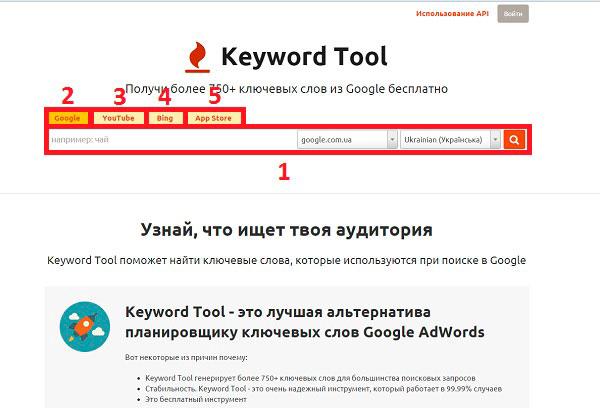
Це головне вікно сайту, в якому знаходиться інформація про сервіс, як працює сервіс і таке інше.
У верхній частині вікна знаходиться пошуковий рядок (1 ), в який необхідно вводити потрібні Вам ключові слова, і саме в якому відбувається підбір потрібних тегів для Ютуба. У правій частині даного рядка Ви можете побачити два списки, що розкриваються. Що це таке?
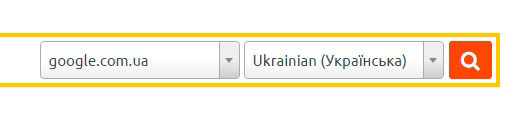
У першому списку Ви можете вибрати країну, в залежності від якої потрібно підібрати ключові слова (теги). Це так званий геотаргетинг ключових слів, що дозволяє фільтрувати їх по певних країнах. Наприклад, вибравши країну « Росія», та ввівши потрібний запит у пошуковий рядок, Ви зможете дізнатися ті ключові слова, які вводять в Ютуб (або пошукову систему) саме користувачі з Росії і використовувати їх як теги до своїх відео. Це дуже зручно, якщо Ваш канал орієнтований не на весь світ відразу, а на якусь певну країну.
У другому списку вибирається мова, на якій відображатимуться ключові слова.
Правіше, за допомогою червоної кнопки із зображенням лупи, Ви зможете розпочати пошук введеного ключового слова.
Отже, давайте тепер перейдемо до розгляду вкладок, які знаходяться вище за пошуковий рядок ( Картинка 1):
Перша вкладка (2 ) призначена для підбору ключових слів з пошукової системи Google.
Друга вкладка (3 ) призначена для підбору тегів із Ютуба. Саме ця вкладка нам і потрібна.
За допомогою третьої вкладки (4 ) Ви можете підбирати ключові слова, введені в пошукову систему Bing.
Ну і остання вкладка(5 ), яка називається App Store, призначається для підбору ключових слів із пошукової системи цієї програми.
Натисніть на вкладці « YouTube», після чого в першому і другому списку праворуч від пошукового рядка виберіть потрібну Вам країну для геотаргетингу ключових слів. Готово! Тепер можна приступати до підбору тегів для Ютуба.
Для цього введіть у пошуковий рядок необхідний Вам запит і натисніть на червону кнопку, яка розташована праворуч. Перед Вами висвітиться список схожих ключових слів та словосполучень, з якого Ви можете вибрати потрібні.
Ось приклад введення ключового слова «чай»:
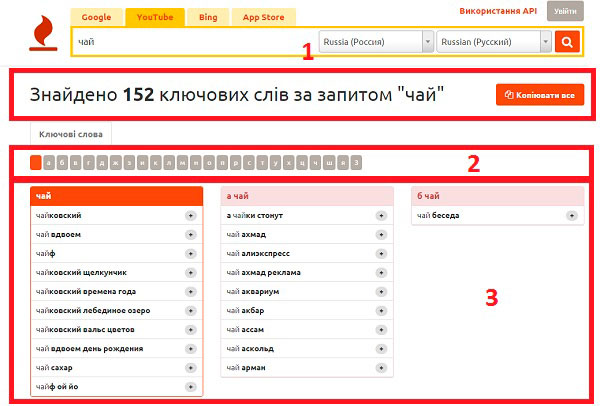
У верхній частині вікна (1 ) Ви можете побачити кількість знайдених ключових слів за введеним запитом. У моєму випадку їх 152.
Трохи нижче (2 ) знаходяться літери алфавіту, за якими Ви можете відсортувати ключові слова. Натиснувши, припустимо, за літерою « а», Ви побачите список тих ключових слів, які починаються на цю літеру і таке інше.
Ще нижче (3 ) розміщуються самі списки схожих ключових слів. Залежно від введеного запиту їх може бути різна кількість.
Щоб швидко додати всі ключові слова до буфера обміну та завантажити їх собі на комп'ютер, натисніть на кнопку « Копіювати все», яка знаходиться трохи нижче і правіше пошукового рядка. Якщо ж Вам не потрібні всі ключові слова, а потрібно відібрати тільки якісь певні, то Ви можете легко і швидко зробити це, натиснувши по кнопці із зображенням плюса, яка розташована правіше кожного ключового слова.
Після того, як відберете потрібні Вам ключові слова та словосполучення, натисніть на кнопку « Копіювати», яку Ви можете знайти у нижній частині вікна. Ця кнопка виглядає так:
![]()
Натиснувши по кнопці, відкрийте простий блокнот і за допомогою клавіш « CTRL+V», вставте туди скопійовані ключові слова. Ці ключові слова Ви можете зберегти на своєму комп'ютері і використовувати у своїх відео на Ютубі.
Ось начебто б і все, що я хотів Вам сказати. Сьогодні Ви дізналися, як здійснюється підбір тегів для Ютуба за допомогою сервісу Keyword Tool.
Як правильно оптимізувати теги YouTubeвідео? Відео уроку.
Якщо ви хочете правильно оптимізувати своє відео, щоб залишити конкурентів позаду, тоді теги YouTube відеоповинні бути правильно.
Відео урок знаходиться внизу статті.
Чому важлива оптимізація тегів YouTube відео?
Насамперед, теги це ключові слова, за якими YouTube намагається для себе розпізнати про що ваше відео.
Ви запитаєте навіщо йому це потрібно?
Насправді все дуже просто: YouTube збирає інформацію про відео для того, щоб допомогти вам та показувати ваше відео тим користувачам, які цікавляться тематикою вашого відео.
Крім того, що YouTube збирає інформацію про відео, так само він збирає інформацію про всіх користувачів, у тому числі і про вас. І складає список тем, що вас цікавлять. Для того, щоб потім рекомендувати вам відео, які можуть бути вам цікаві.
Це продумана політика, яка корисна як і самому користувачеві, тому що глядачеві пропонують матеріал, який йому цікавий, так і для авторів відео, які отримують цільові перегляди та нових передплатників.
Таким чином, за допомогою тегів YouTube сортує та показує вам відео в колонці «схожі відео», яка відображається праворуч від будь-якого відео, яке ви переглядаєте.
І якщо ви бажаєте отримати більше цільових переглядів, тоді тегам потрібно приділити увагу.
Як правильно оптимізувати теги YouTube для того, щоб ваш ролик потрапив у потрібну категорію?
Єдиної думки щодо оптимізації тегів YouTube немає. Мої закордонні колеги дотримуються двох думок:
Перші вважають, що необхідно використовувати якнайбільше тегів YouTube.
Другі вважають, що теги мають бути виключно цільовими.
1. Я проводив багато експериментів і прийшов до думки, що спочатку потрібно використовувати точніші ключові слова з довгим хвостом. Тобто ключові фразиз кількох слів. Такі теги менш конкурентні. А після них уже прописуватимуть високочастотні ключові слова.
Наприклад: якщо ваше відео називається: «Як поставити форму передплати на канал YouTube».
Спочатку потрібно прописати довгі теги YouTube «як поставити форму передплати на канал YouTube», «форма підписки на канал YouTube», а потім уже прописувати короткі високо конкурентні теги «форма підписки», «підписка YouTube».
2. Щодо кількості тегів, то я дотримуюсь думки — якщо YouTube дає вам 500 знаків на теги, то чому б їх не використовувати?
3. При додаванні тегів не забудьте використовувати слова, які ви використовували у . Обов'язково включіть ключові слова, на які ви оптимізуєте відео.
4. Напишіть усі теги спочатку в текстовому редакторі, наприклад у Word або Блокноті і потім уже копіюйте та вставляйте у форму редагування відео. Це необхідно для того, щоб ви могли помітити граматичні помилки.
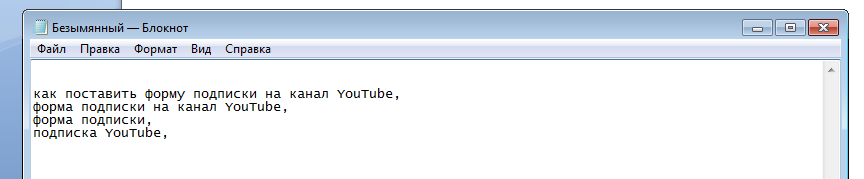
При оптимізації каналів моїм клієнтам я дуже часто стикаюся з проблемою граматичних помилок у тегах YouTube. Дані помилки найчастіше виникають не через неграмотність, а через банальні друкарські помилки. Але ця дрібниця може сильно вплинути на ранжування вашого відео.
5. Якщо ви маєте відео, які були залиті на канал давно. І в той час ви не приділяли уваги тегам YouTube, тоді не полінуйтеся та оптимізуйте їх.
У будь-який момент, ви можете редагувати та змінювати налаштування вашого відео, у тому числі і теги.
Якщо у статистиці YouTube ви бачите, що джерело трафіку зі схожих відео дуже маленьке – проаналізуйте теги YouTube конкурентів, підберіть новий список, перевірте граматичні помилки та відредагуйте свої теги.
Дивіться відео урок про те, як оптимізувати теги YouTube відео.

Сьогодні Ви дізнаєтесь, що таке теги на Youtube та як прописувати теги на Youtube за допомогою сервісу Keyword Tool. Всі користувачі Youtube, які володіють власним каналом, хочуть якнайшвидше та ефективніше розкрутити свій канал на Youtube, і бажано зробити це безкоштовно.
Існує безліч способів платного та безкоштовного розкручування власного каналу на Youtube, про які я розповідав у своїй статті, під назвою «». Якщо Вам цікаво, то можете перейти за посиланням та почитати його. Але в цій статті ми поговоримо про один спосіб, який я не розглянув у вищевикладеній статті, а саме як прописувати теги на Youtube, за допомогою якого можна значно збільшити кількість переглядів своїх відео абсолютно безкоштовно. Але, давайте спочатку розглянемо, що таке теги і навіщо вони взагалі потрібні?
Теги – це ключові слова відео, за якими його знаходять користувачі Youtube. Чим більше таких тегів буде прописано у відео, тим краще. Максимальна кількість тегів, які можна помістити під відео, дорівнює 36 словам або словосполученням.
Усі теги мають бути тематичними, тобто мають передавати суть відео, у якому розташовані. Якщо додавати не тематичні теги, наприклад, назви каналів або імена якихось інших, більш популярних користувачів Youtube, Це не дасть ніякого додаткового ефекту. Перевірено на собі та не раз. Може, раніше це й діяло, але точно не зараз.
Справа в тому, що з недавнього часу Youtube розробив спеціальний алгоритм, який працює за наступною схемою: якийсь глядач заходить на головну сторінку Youtube і вводить у пошуковий рядок назву каналу якогось популярного блогера. Після цього, натиснувши на кнопку «Пошук», на першій позиції результатів, глядачеві висвічується посилання на канал даного блогера, після якого йде список всіх його відеозаписів. У такому разі, якби не було цього алгоритму, у результатах пошуку могли б відобразитися тисячі інших, які не належать до шуканого блогера відео. Сподіваюся, ви вловили мою думку.
Якщо Вас цікавить, як скачати відео з Youtube, читайте статтю, посилання на яку знаходиться .
Теги на Youtube або як прописувати теги на Youtube
Але нарешті поговоримо про головну тему цієї статті, а саме – як прописувати теги на Youtube. Допустимо, Ви приступили до заливання на свій канал нового відео, в якому розповідається, як швидко вивчити мову гіпертекстової розмітки HTML, (уроки з HTML) і хочете підібрати до неї кілька тематичних ключових слів. Звичайно, Ви можете просто їх придумати, але я не раджу Вам цього робити. Найкраще підібрати їх за допомогою спеціально призначеного для цієї мети сервісу, який називається KeyWord Tool. Давайте подивимося, як ним користуватися.
Сервіс Youtube Keyword Tool
Всім поки що й удачі!
Здрастуйте, шановні читачі блогу про просування на YouTube. У цій статті ми розглянемо з вами одне з пріоритетних питань – це підбір ключових слів для YouTube відео.
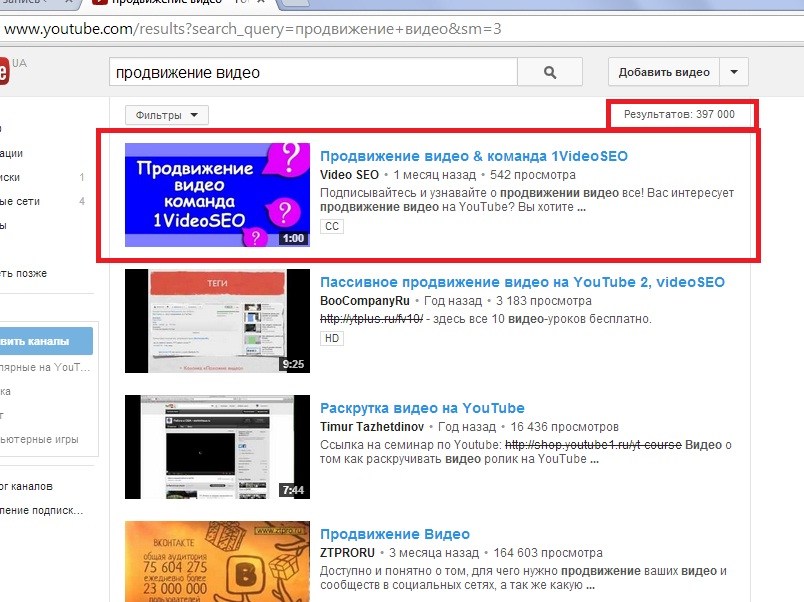
Дуже важливий момент– визначитися на початку шляху яким ключовиком ви будете просувати своє відео. Для цього відкриваємо http://wordstat.yandex.ru/та прописуємо ваше ключове слово.
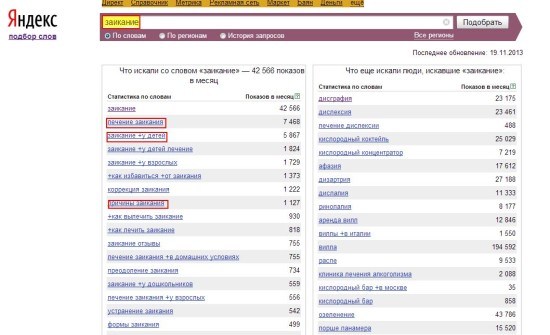
Копіюємо відповідні вашому запиту фразу і переносимо її у youtube. Це необхідно для того, щоб визначити конкуренцію – можливість просунути наше відео в топ гугла та ютуб без особливих зусиль.
Я вибрав непоганий запит "заїкання лікування" - за яким приблизний трафік 7468 запитів на місяць, а у youtube конкуренція становить 1620 результатів. Наступний крок – аналіз конкурентів ТОП 3 – 5 у youtube. Необхідно дізнатися з яких ключовим словампросуваються ваші конкуренти.
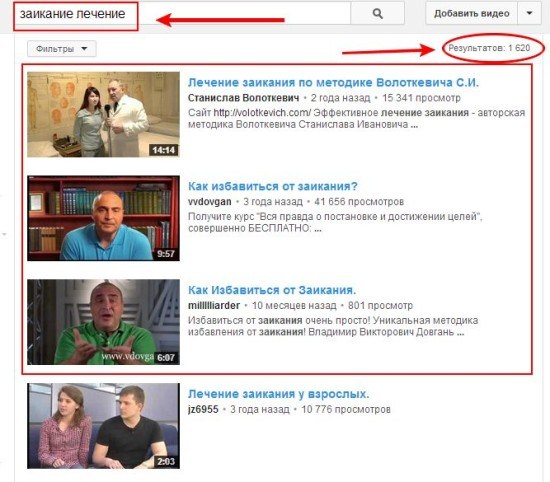
Тиснемо на перше відео ТОП 1 і ставимо його на паузу. На сторінці перегляду правою кнопкою миші виділяємо "перегляд коду сторінки". Дивимося теги та заносимо їх у блокнот. Ті самі дії проводимо з іншими відео.
У цій статті я розповім, як можна дізнатися про приховані теги в Ютубі у будь-якого відео. Для цього існує багато способів, але я виокремлю 2, які на мій погляд, прості та легкі у використання. Іноді потрібно дізнатися, які теги використовують автори відео з різних причин.
Перший спосіб подивитися приховані теги Youtube
- На сторінці з відео, у якого ми хочемо дізнатися теги, відкриваємо код сторінки за допомогою простих функційвашого. На більшості браузерів достатньо натиснути клавіші Ctrl+U або в контекстному меню натиснувши на праву кнопку миші, вибрати пункт «Подивитися вихідний текст», або щось подібне до цього. У всіх браузерах назви можуть бути різні. У Google хром, цей пункт називається "Перегляд коду сторінки".
- У вкладці, що відкрилася, ми бачимо код сторінки. Прогортаємо вниз до змісту впорядкованого в стовпчик, або натискаємо Ctrl+F. У нашому браузері відкривається рядок пошуку, в який ми вводимо наступне → video:tag та натискаємо пошук (Enter).
У результаті всі знайдені збіги виділяються зеленим/жовтим кольором.
Така проста технологія на дві дії, що дозволяє дізнатися теги Ютуб на конкретному відео, доступна кожному.
Наскільки я пам'ятаю, переглянути код сторінки, не доступний у браузерах Internet Explorerта/або в новому браузері від Microsoft — Edge, тому користуємося іншими, більш прогресивними.
Другий спосіб переглянути теги на Ютуб
Цей спосіб дозволяє робити не тільки перегляд тегів Ютуб, але й завантажитиїх! Для цього можна користуватися безкоштовною розробкою на сайті, я так розумію, автора.
Тут все просто до неподобства. Копіюємо посилання на відео з Youtube, на якому ми хочемо переглянути приховані теги з браузерного рядка
![]()









